Page 1
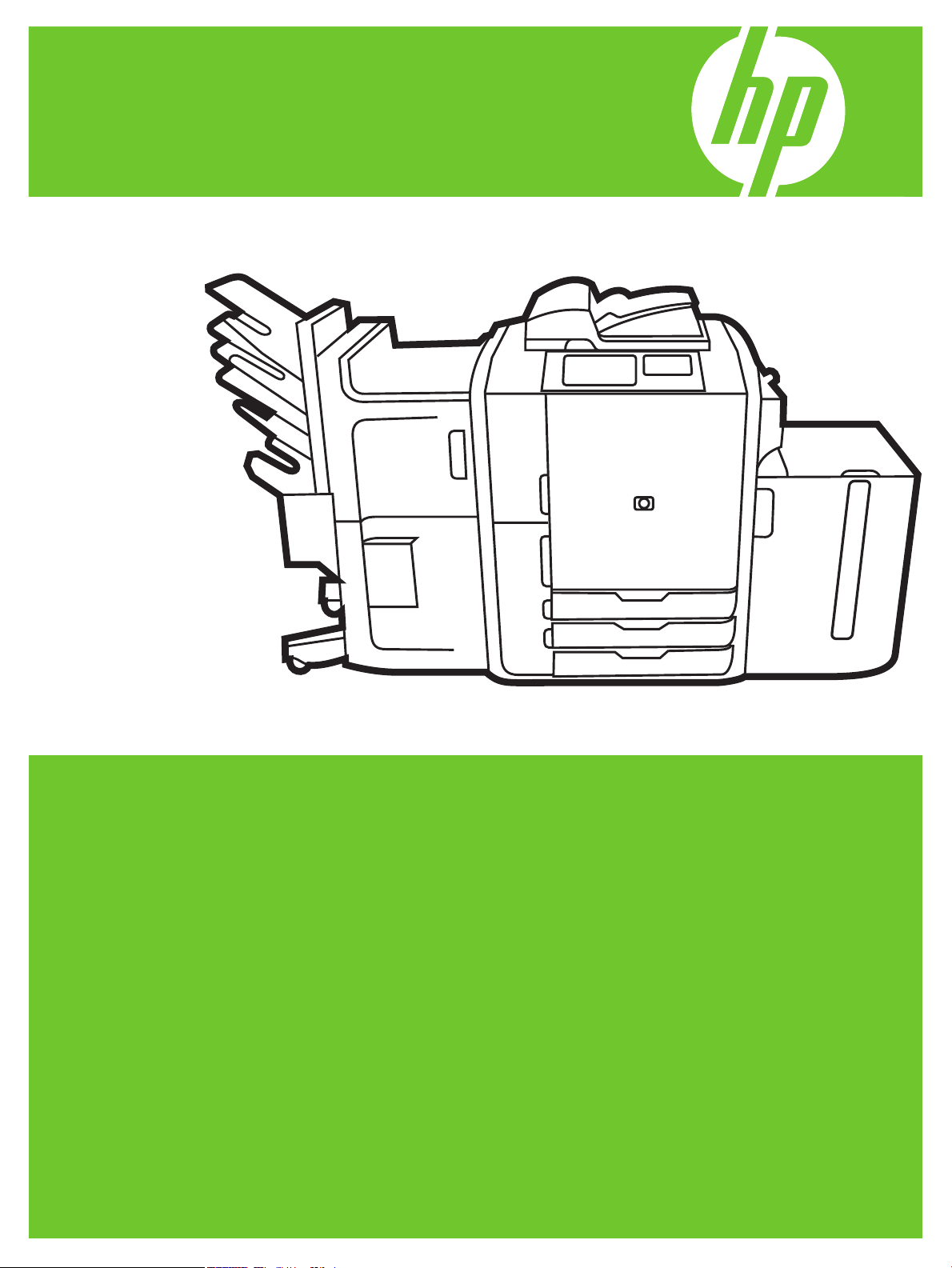
Цветной MFP HP CM8060/CM8050
с технологией Edgeline Technology
Обучающее руководство пользователя
Основные функции . . . . . . . . . . . . . . . . . . . . . . . . . . . . . . . . . . . . . . . . . . .
Описание устройства . . . . . . . . . . . . . . . . . . . . . . . . . . . . . . . . . . . . . . . . .
Включение и выключение устройства . . . . . . . . . . . . . . . . . . . . . . . . . . . . . .
Поддерживаемые типы бумаги для каждого лотка . . . . . . . . . . . . . . . . . . . . .
Загрузка лотков . . . . . . . . . . . . . . . . . . . . . . . . . . . . . . . . . . . . . . . . . . . . .
Копирование . . . . . . . . . . . . . . . . . . . . . . . . . . . . . . . . . . . . . . . . . . . . . . .
Цифровая передача . . . . . . . . . . . . . . . . . . . . . . . . . . . . . . . . . . . . . . . . . . .
Печать . . . . . . . . . . . . . . . . . . . . . . . . . . . . . . . . . . . . . . . . . . . . . . . . . . .
Проверка состояния задания и очередь заданий . . . . . . . . . . . . . . . . . . . . .
Замена картриджей с чернилами . . . . . . . . . . . . . . . . . . . . . . . . . . . . . . . .
Замена картриджей сшивателя . . . . . . . . . . . . . . . . . . . . . . . . . . . . . . . . . .
Ресурсы . . . . . . . . . . . . . . . . . . . . . . . . . . . . . . . . . . . . . . . . . . . . . . . . . . .
10
13
14
15
16
ii
ii
1
1
2
5
8
Page 2
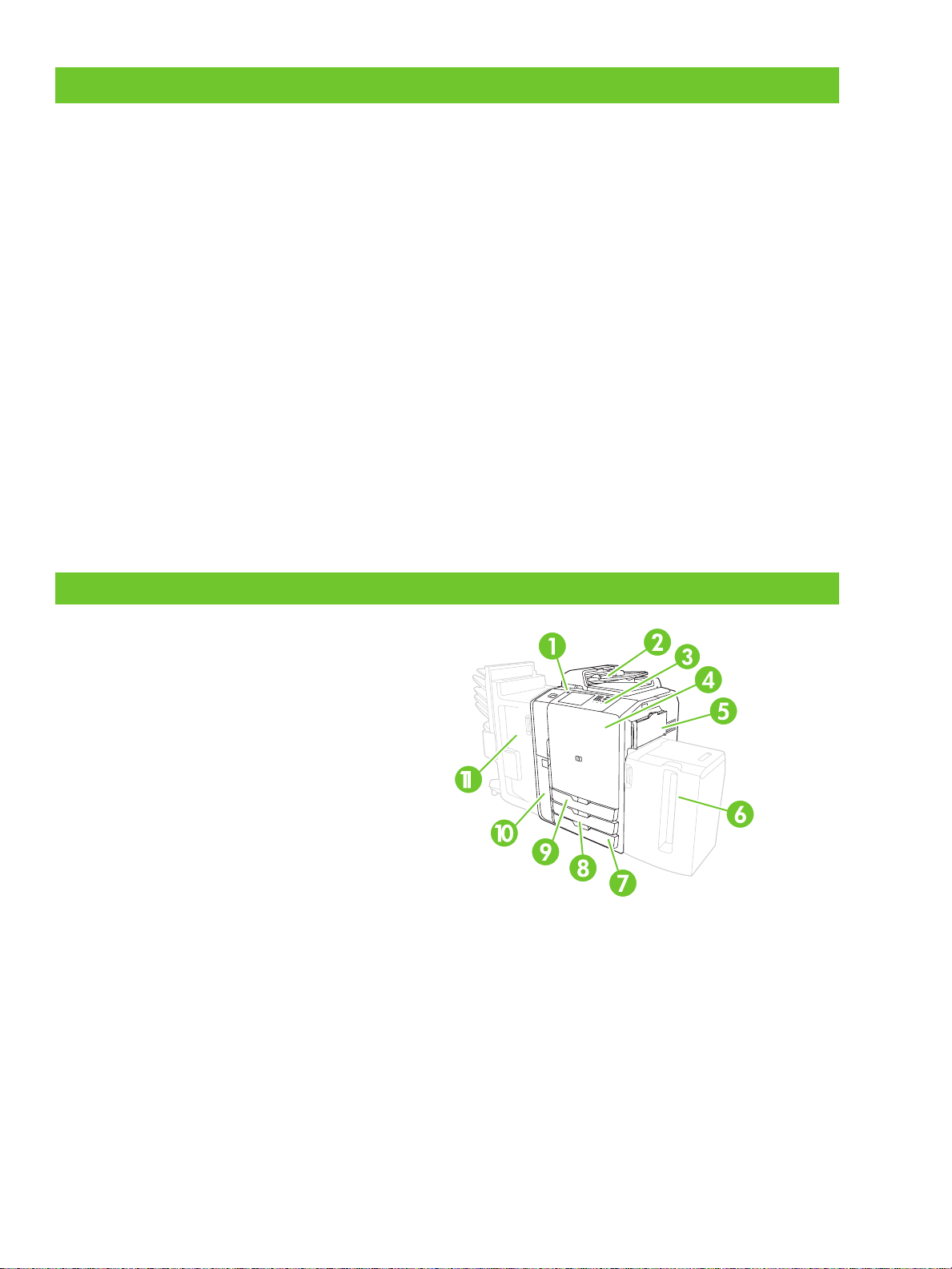
Основные функции
Функциональные возможности
•
Копирование с использованием устройства автоматической подачи документов (АПД) или со
стекла сканера
•
Печать с персонального компьютера
•
Факс (если включен)
•
Сканирование с отправкой по электронной почте
•
Сканирование с отправкой в сетевую папку
•
Хранение и получение заданий
Технология Edgeline Technology
•
Технология струйной печати Edgeline использует шесть печатающих головок для нанесения
чернил по всей ширине страницы
•
Пять картриджей печати (голубой, пурпурный, желтый, черный, связующее вещество)
•
Связующее вещество повышает четкость и стойкость изображения
•
Печать страниц выполняется с разной скоростью в зависимости от содержимого страницы
•
Напечатанные страницы прохладны на ощупь
Описание устройства
1 Кнопка Вкл./Выкл.
2 Устройство подачи документов
3 Панель управления
4 Передняя дверца
5 Лоток 1 (ручная подача; вмещает 80 листов
стандартной бумаги)
6 Лоток 5 (дополнительный лоток большой емкости;
вмещает 4 000 листов стандартной бумаги)
7 Лоток 4 (вмещает 500 листов стандартной бумаги)
8 Лоток 3 (вмещает 500 листов стандартной бумаги)
9 Лоток 2 (вмещает 500 листов стандартной бумаги)
10 Дверца отсека картриджей с чернилами
11 Дополнительное устройство окончательной
обработки
ii
www.hp.com
Page 3
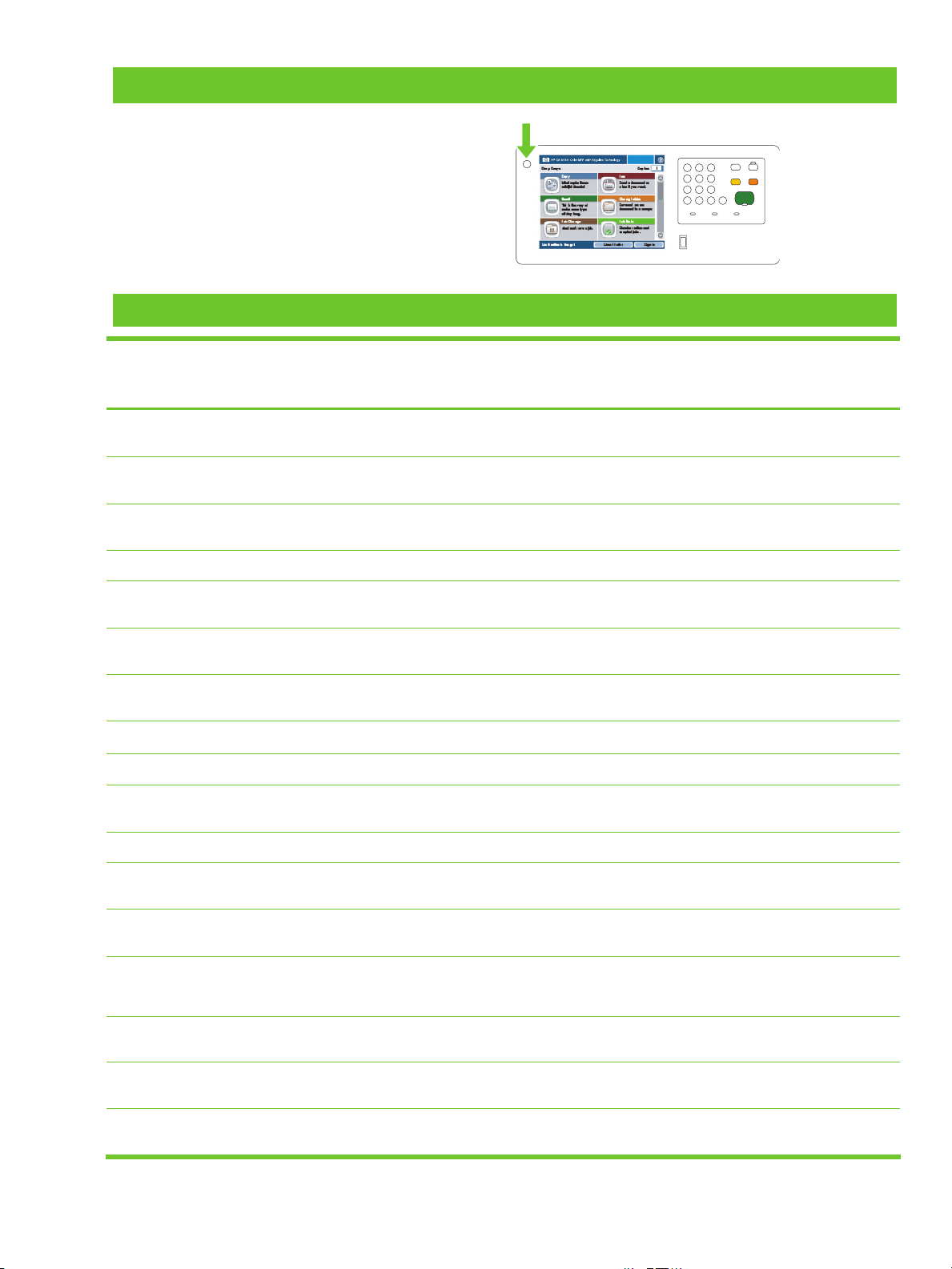
Включение и выключение устройства
Чтобы включить или выключить устройство, нажмите
кнопку Вкл./Выкл. на панели управления.
ВНИМАНИЕ! Не используйте главный выключатель и не
вынимайте кабель из розетки, если устройство не было
выключено с помощью кнопки Вкл./Выкл..
Поддерживаемые типы бумаги для каждого лотка
Типы бумаги,
перечисленные в
Описание Лоток 1 Лотки 2,
3 и 4
Лоток 5
драйвере принтера или
на панели управления
Обычная
HP Matte Premium, 120 г
Обычная немелованная бумага плотностью
менее 150 г/м
2
(40 ф., высокосортной)
Только для бумаги HP Premium Presentation
X X X
X
Matte плотностью 120 г/м2
HP Matte Brochure, 180 г
Только для бумаги HP Brochure и Flyer Matte
X
плотностью 180 г/м2
HP Matte Cover, 200 г Только для данной фирменной бумаги HP X
HP Glossy Edgeline, 180 г
Только для бумаги HP Glossy for Edgeline
X
плотностью 180 г/м2
Карточки
Обычная немелованная бумага плотностью от
X
160 до 220 г/м2 (от 60 до 80 ф., обложка)
Карточки
Обычная немелованная бумага плотностью от
160 до 180 г/м
2
(от 60 до 67 ф., обложка)
X X X
Матовая Обычная немелованная бумага X X X
Матовая для брошюр Обычная немелованная бумага X X X
Матовая для обложек
Обычная немелованная бумага плотностью от
160 до 220 г/м
2
(от 60 до 80 ф., обложка)
Наклейки Немелованные неглянцевые наклейки X
Фирменный бланк
Печатный бланк
Перфорированная
Тонкая немелованная бумага плотностью
менее 150 г/м
Обычная немелованная бумага плотностью
менее 150 г/м
2
(40 ф., высокосортной)
2
(40 ф., высокосортной)
Бумага формата Letter (3 отверстия) или A4
(2 или 4 отверстия) плотностью менее 150 г/м
X
X X X
X X X
X X X
2
(40 ф., высокосортной)
Цветная
Высокосортная
Переработанная бумага
Обычная немелованная бумага плотностью
менее 150 г/м2
Обычная немелованная бумага плотностью
менее 150 г/м
Обычная немелованная бумага плотностью
менее 150 г/м2
2
(40 ф., высокосортной)
2
(40 ф., высокосортной)
2
(40 ф., высокосортной)
X X X
X X X
X X X
www.hp.com
1
Page 4
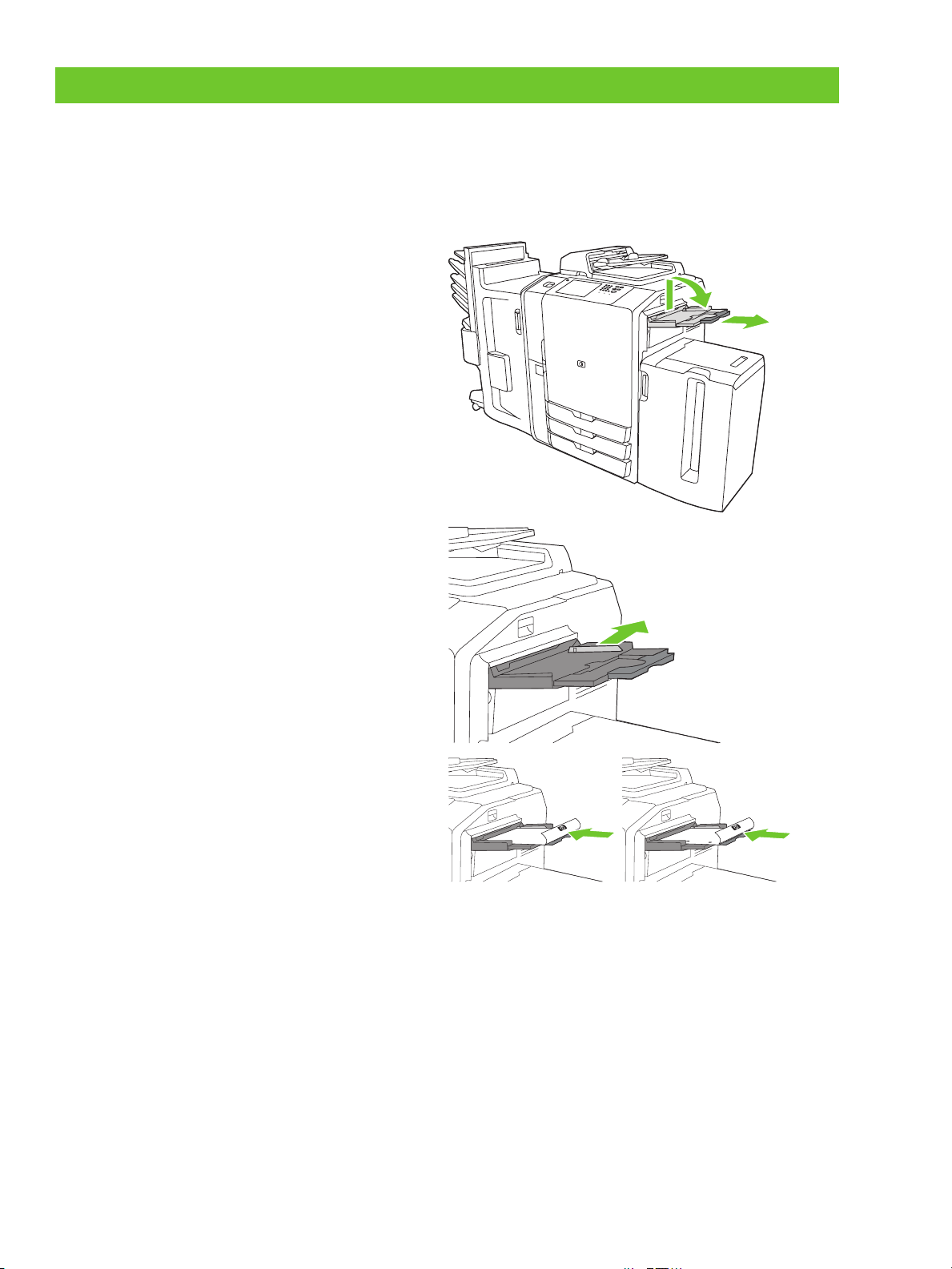
Загрузка лотков
Загрузка лотка 1 (лоток с ручной подачей)
В этот лоток загружается бумага стандартных и нестандартных форматов. Лоток вмещает до 80 листов
плотностью 75 г/м2 (20 ф., высокосортной). Кроме того, этот лоток следует использовать для плотной
бумаги, например для карточек HP Edgeline Glossy или бумаги для брошюр.
1 Поднимите основание лотка вверх, вытяните его и
выдвиньте удлинитель лотка.
2 Выдвиньте направляющую.
3 Загрузите бумагу. Всегда загружайте бумагу
коротким краем вперед.
○ Фирменные и печатные бланки следует загружать
отпечатанной стороной вниз, при этом верхний
край страницы должен быть направлен вправо.
ПРИМЕЧАНИЕ. При выполнении двусторонней
печати фирменные и печатные бланки необходимо
загружать отпечатанной стороной вверх, при этом
верхний край следует подавать первым.
○ Загрузите перфорированную бумагу, направив
край с отверстиями к передней части устройства.
○ Загрузите наклейки лицевой стороной вниз.
○ При загрузке бумаги HP Edgeline Glossy
пролистайте стопку, чтобы отделить листы друг от
друга, перед тем как помещать бумагу в лоток.
Это поможет предотвратить слипание листов.
2
www.hp.com
Page 5
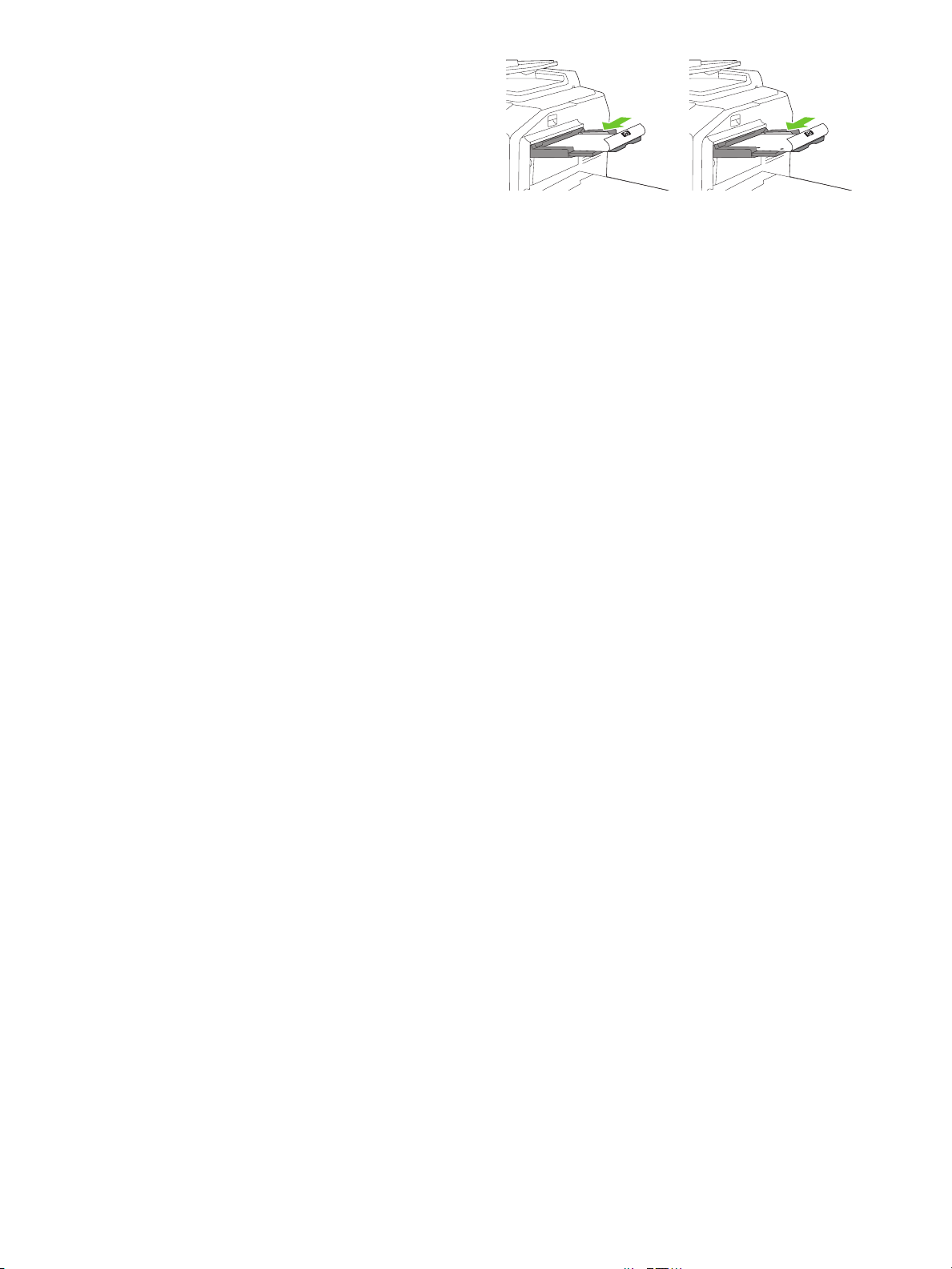
4 Отрегулируйте направляющие так, чтобы они
касались бумаги.
5 Настройте лоток в соответствии с типом и форматом бумаги.
a. На главном экране нажмите Состояние расходных материалов.
b. Выберите вкладку Лотки.
c. Если заданные для лотка формат и тип бумаги неверны, выберите имя лотка, а затем нажмите Изменить.
d. Выберите нужный формат и тип и нажмите OK.
-или-
Если вы загружаете бумагу нестандартного формата, выберите Нестандартный. Введите размеры бумаги и
нажмите OK, чтобы вернуться к экрану Настройка лотка.
e. Нажмите OK, чтобы сохранить параметры.
www.hp.com
3
Page 6
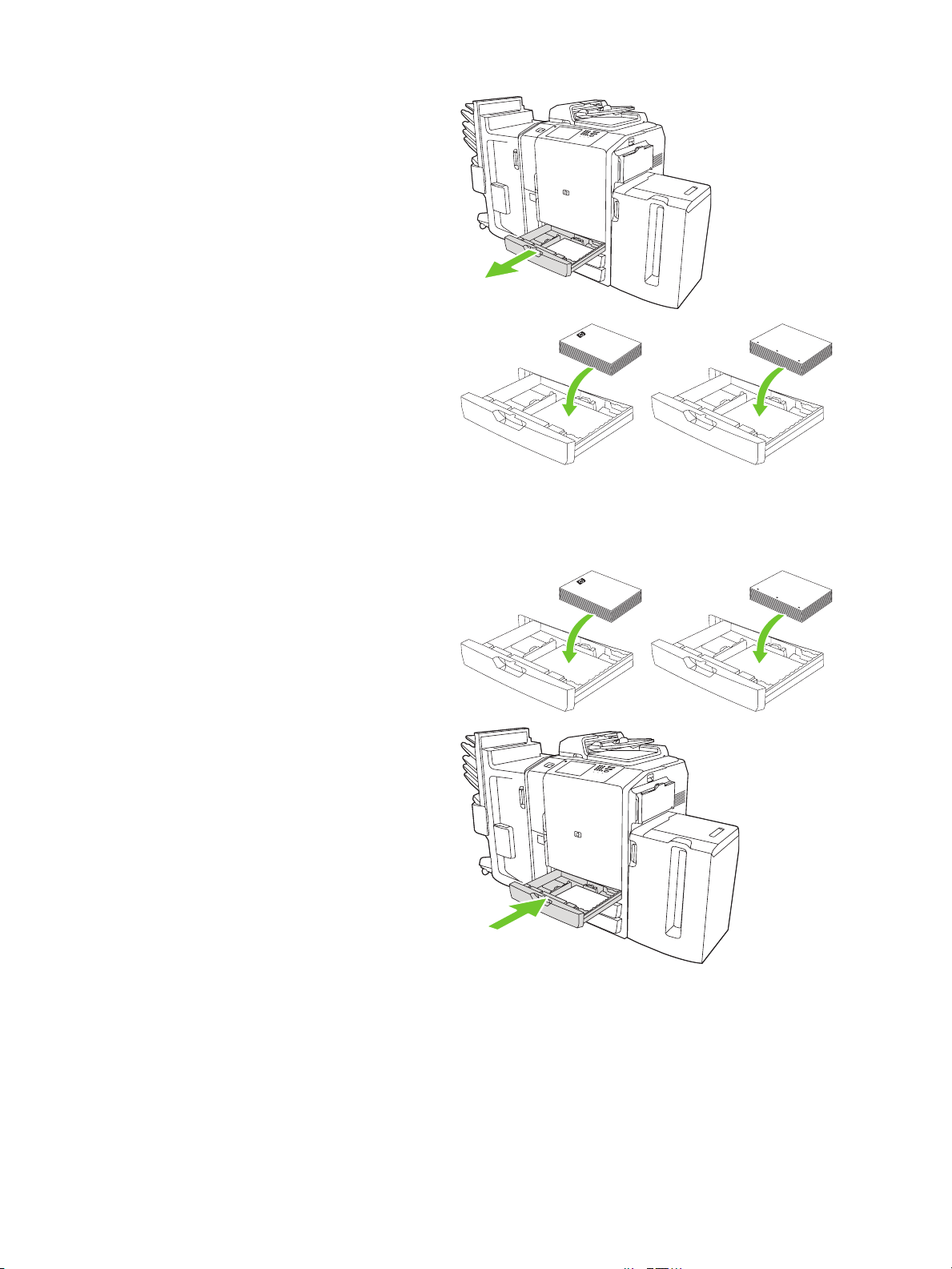
Загрузка лотков 2, 3 и 4
1 Откройте лоток 2, 3 или 4.
2 Загрузите целую пачку бумаги. Всегда помещайте
бумагу длинным краем к передней стороне лотка.
○ Фирменные и печатные бланки следует загружать
отпечатанной стороной вниз, при этом верхний край
страницы должен быть направлен влево.
ПРИМЕЧАНИЕ. ○Фирменные и печатные бланки
следует загружать отпечатанной стороной вниз, при
этом верхний край страницы должен быть направлен
вправо.
○ Загрузите перфорированную бумагу, разместив край
с отверстиями вдоль передней стороны лотка.
3 По нанесенным меткам установите обе
направляющие в положение, соответствующие
формату бумаги (при правильной установке вы
услышите щелчок).
4 Задвиньте лоток в устройство.
5 Настройте лоток в соответствии с типом бумаги; для этого нужно ответить на всплывающее сообщение, которое
появится на сенсорном экране при закрытии лотка. Либо выполните следующие действия:
a. На главном экране нажмите Состояние расходных материалов.
b. Выберите вкладку Лотки.
c. Если заданный для лотка тип бумаги неверен, выберите имя лотка, а затем нажмите Изменить.
d. Выберите нужный тип бумаги и нажмите OK.
4
www.hp.com
Page 7

Копирование
Копирование с использованием устройства подачи документов
Устройство подачи документов вмещает до 100 листов
бумаги. Поместите документ в устройство подачи лицевой
стороной вверх, при этом верхний край документа должен
располагаться по направлению к задней части устройства
и первым подаваться во входное отверстие. Двусторонние
исходные документы следует положить первой стороной
кверху. Установите направляющие так, чтобы они касались
исходного документа.
ПРИМЕЧАНИЕ. Для максимальной производительности
при использовании бумаги форматов Letter или A4,
короткий край документа следует направлять к задней
части устройства подачи документов.
Чтобы сделать копии с использованием параметров копирования по умолчанию, выберите число копий с помощью
цифровой клавиатуры на панели управления и нажмите Пуск. Чтобы использовать нестандартные параметры, нажмите
Копирование. Задайте параметры и нажмите Пуск.
ПРИМЕЧАНИЕ. Можно использовать аппаратную клавишу Пуск на панели управления или кнопку
Пуск копирования на сенсорном экране.
Извлеките исходный документ из выходного приемника, который находится под входным лотком устройства подачи
документов. Извлеките копии из выходного приемника с левой стороны устройства.
Копирование со стекла сканера
Поместите исходный документ на стекло лицевой стороной
вниз. Совместите угол исходного документа с левым
верхним углом стекла.
Чтобы сделать копии с использованием параметров
копирования по умолчанию, выберите число копий с
помощью цифровой клавиатуры на панели управления и
нажмите Пуск. Чтобы использовать нестандартные
параметры, нажмите Копирование. Задайте параметры
и нажмите Пуск.
ПРИМЕЧАНИЕ. Можно использовать аппаратную
клавишу Пуск на панели управления или кнопку
Пуск копирования на сенсорном экране.
Копирование исходных документов различного формата
1 Отсортируйте листы исходного документа так,
чтобы они имели одинаковую ширину.
2 Поместите листы в устройство подачи лицевой
стороной вверх и отрегулируйте направляющие по
документу.
3 Нажмите Копирование на главном экране.
4 Нажмите Формат оригинала.
5 Выберите Смешанные форматы
(одинаковой ширины) и нажмите OK.
6 Нажмите Пуск копирования.
www.hp.com
5
Page 8

Изменение параметров копирования
Устройство поддерживает несколько функций для оптимизации
результатов копирования. Эти функции доступны на экране
Копирование.
Экран Копирование включает несколько страниц. Чтобы
открыть следующую страницу, на первой странице нажмите
Дополнительные параметры. Для перехода на другие
страницы нажмите стрелку "вверх" или "вниз".
Чтобы получить дополнительные сведения об использовании
какого-либо параметра, выберите его, а затем нажмите
кнопку справки в верхнем левом углу экрана.
В таблице ниже представлен обзор параметров копирования.
Стороны
Используйте эту функцию, чтобы указать, напечатан ли исходный документ
на одной или обеих сторонах, и как следует печатать копии — на одной
или обеих сторонах.
HP CM8060 Color MFP with Edgeline Technology
Цветной/чернобелый
Сшивание/разбор или Разбор
Уменьшить/увеличить
Настройка изображения
Используйте эту функцию, чтобы указать, как следует печатать копии — в
черно-белом или цветном варианте. Выберите "Автоопределение", чтобы
автоматически определять, является ли каждая страница исходного
документа черно-белой или цветной, и печатать соответствующие копии.
При выборе параметра Цветная печать или Автоопределение вы
также можете задать Качество цвета. Выберите Стандартное
офисное или Профессиональное. Для некоторых типов бумаги можно
выбрать только Профессиональное качество.
Если установлено многофункциональное устройство окончательной обработки
HP, будет доступен параметр Сшивание/разбор. Используйте эту функцию,
чтобы задать параметры сшивания и сортировки страниц в наборах копий.
Если установлено многофункциональное устройство окончательной обработки
HP, будет доступен параметр Разбор. Используйте эту функцию для сортировки
каждого набора копированных страниц в порядке, соответствующем порядку
исходного документа (123, 123 и т. д.) или сортировки наборов, включающих
копии каждой страницы оригинала (111, 222 и т. д.).
Используйте эту функцию для уменьшения или увеличения копируемого
изображения. Выберите поле под пунктом Масштаб:, чтобы задать
процентное значение. Для уменьшения изображения выберите значение меньше
100 %. Для увеличения изображения выберите значение больше 100 %.
Используйте эту функцию для улучшения общего качества копирования.
Например, можно отрегулировать Плотность черного, Резкость и
Контраст, а также воспользоваться параметром Очистка фона, чтобы
удалить нечеткие фоновые изображения или слабый цвет фона.
Оптимизация текста/изображений
Настройка цвета
Баланс цветов
6
С помощью этой функции подбирают наиболее подходящие параметры
вывода для конкретного типа содержимого в документе. Можно подобрать
наиболее оптимальные параметры для текста, печатных изображений,
фотографий или смешанного содержимого.
Используйте эту функцию, чтобы настроить насыщенность и цветовую
температуру, чтобы изменить цветовой тон копий.
Эта функция предназначена для индивидуальной коррекции цветов, которая
меняет цветовой баланс копий. Например, при увеличении количества
голубого цвета усилится синий оттенок копии, а красные тона будут менее
интенсивны.
www.hp.com
Page 9

Сшивание задания копирования
1 Нажмите Копирование.
2 Нажмите Сшивание/разбор.
3 Выберите параметр сшивания — Нет, Слева
сверху, Слева сверху под углом, Два
слева или Три слева.
4 Нажмите ОК.
5 Нажмите Пуск копирования.
6 Сообщения на панели управления помогают
отслеживать статус задания. После завершения
копирования копир вернется в состояние "Готов".
7 Нажмите значок "Домой", чтобы вернуться в
главное меню.
HP CM8060 Color MFP with Edgeline Technology
Двусторонняя печать задания копирования
1 Нажмите Копирование.
2 Нажмите Стороны.
3 Нажмите соответствующую кнопку для выбора
варианта копирования в окне Стороны для
печати.
HP CM8060 Color MFP with Edgeline Technology
4 Нажмите Пуск копирования.
5 Сообщения на панели управления помогают
отслеживать статус задания. После завершения
копирования копир вернется в состояние "Готов".
6 Нажмите значок "Домой", чтобы вернуться в
главное меню.
Уменьшение и увеличение копий
1 Нажмите Копирование.
2 Нажмите Уменьшить/увеличить.
3 Нажмите поле Масштаб или выберите
предварительно заданное значение уменьшения или
увеличения.
4 С помощью клавиатуры введите нужное процентное
значение для уменьшения или увеличения копии и
нажмите OK.
5 Нажмите OK, чтобы сохранить параметры.
6 Нажмите Пуск копирования.
7 Сообщения на панели управления помогают
отслеживать статус задания. После завершения
копирования копир вернется в состояние "Готов".
HP CM8060 Color MFP with Edgeline Technology
8 Нажмите значок "Домой", чтобы вернуться в
главное меню.
www.hp.com
7
Page 10

Использование функции построения задания
Используйте функцию Построение задания для разделения сложного задания на меньшие части. Эта
функция используется при копировании исходного документа, который содержит большее количество
страниц, чем поддерживается устройством подачи документов, а также при необходимости объединения
страниц разных форматов в одно задание и печати нескольких копий такого задания.
1 Поместите первую часть задания в устройство
подачи документов или на стекло сканера.
2 Нажмите Копирование, а затем выберите
нужный вариант копирования.
3 Нажмите Построение задания и выберите
Построение задания вкл.. Нажмите ОК.
4 Нажмите Пуск, чтобы начать сканирование первой
части.
5 Устройство предложит загрузить следующую часть.
Если необходимо отсканировать следующие части
задания, нажмите Сканирование. Если вы закончили
сканирование частей задания, нажмите Готово.
6 После того как выбран пункт Готово, можно
выбрать параметры копирования, которые будут
применяться ко всему заданию, такие как число
копий или вариант сшивания.
7 Нажмите Пуск, чтобы сделать копию всех страниц
задания.
HP CM8060 Color MFP with Edgeline Technology
Цифровая передача
Отправка по электронной почте
1 Поместите документ на стекло сканера лицевой
стороной вниз или в АПД лицевой стороной вверх.
2 На главном экране нажмите Электронная почта.
3 При появлении соответствующего запроса введите
имя пользователя и пароль.
4 Заполните поля От:, Кому: и Тема: . Прокрутите
экран вниз и, если необходимо, заполните поля
Копия:, Скрытая: и Сообщение. Ваше имя
пользователя или другие данные по умолчанию
будут отображаться в поле От: . Возможно, в этом
случае вы не сможете изменить его.
5 Нажмите Пуск, чтобы начать отправку.
HP CM8060 Color MFP with Edgeline Technology
8
www.hp.com
Page 11

Сканирование в папку
1 Поместите документ на стекло сканера лицевой
стороной вниз или в АПД лицевой стороной вверх.
2 На главном экране нажмите Сетевая папка.
3 В списке Папки быстрого доступа выберите
папку, в которую следует сохранить документ.
4 Нажмите поле Имя файла, чтобы открыть
всплывающее окно клавиатуры, и введите имя файла.
5 Нажмите Пуск.
Отправка факса с ручным вводом номера
1 Поместите документ на стекло сканера лицевой
стороной вниз или в АПД лицевой стороной вверх.
HP CM8060 Color MFP with Edgeline Technology
2 На главном экране нажмите значок ФАКС.
Система может запросить ввод имени пользователя
и пароля.
3 Нажмите Дополнительные параметры.
Убедитесь, что настройки Описания оригинала
соответствуют параметрам исходного документа.
4 На экране Параметры нажмите стрелки
Светлее или Темнее, чтобы выполнить
осветление/затемнение отправляемого факса.
Нажмите ОК.
5 Введите номер телефона с помощью клавиатуры.
Чтобы ввести дополнительные номера, нажмите
Следующий номер и продолжите ввод.
6 Нажмите кнопку Отправка факса на сенсорном
экране или кнопку Пуск на панели управления.
HP CM8060 Color MFP with Edgeline Technology
www.hp.com
9
Page 12

Печать
Печать на обеих сторонах (дуплекс)
1 Выберите в вашем рабочем приложении Файл >
Печать и нажмите Свойства.
2 Выберите вкладку Окончательная обработка,
а затем щелкните Печать на обеих сторонах.
Если вы хотели бы переплести документ по
верхнему краю, выберите Переплет сверху.
Выбор формата страницы
1 Выберите в вашем рабочем приложении Файл,
Печать и нажмите Свойства.
2 Выберите вкладку Бумага/качество и щелкните
раскрывающийся список Формат бумаги, а
затем выберите формат. Щелкните
Нестандартный, если нужный формат отсутствует
в меню.
2
2
10
www.hp.com
Page 13

Выбор типа бумаги
1 Выберите в вашем рабочем приложении Файл >
Печать и нажмите Свойства.
2 Выберите вкладку Бумага/качество.
3 Щелкните раскрывающийся список Тип бумаги и
выберите тип бумаги.
2
3
Выбор выходного приемника при обработке заданий печати
1 Выберите в вашем рабочем приложении Файл >
Печать и нажмите Свойства.
2 Выберите вкладку Вывод.
3 Используйте Параметры выходного
приемника, чтобы определить выходной
приемник для задания печати. Доступные
параметры выходного приемника зависят от
установленного дополнительного выходного
приемника или дополнительного устройства
окончательной обработки.
2
3
www.hp.com
11
Page 14

Выбор параметров вывода сшивателя
1 Выберите в вашем рабочем приложении Файл >
Печать и нажмите Свойства.
2 Выберите вкладку Вывод.
3 В раскрывающемся списке Параметры вывода
включите или выключите сшивание задания печати.
Доступные параметры выходного приемника зависят
от установленного дополнительного выходного
приемника или дополнительного устройства
окончательной обработки.
Сохранение задания печати
1 Выберите в вашем рабочем приложении Файл >
Печать и нажмите Свойства.
2 Откройте вкладку Хранение заданий.
3 Выберите режим хранения задания и параметры,
которые необходимо применить.
2
3
2
3
4 Чтобы создать частное задание, выберите поле PIN
для печати и введите в него 4-значный PIN-код.
Сохраненное задание отправляется в устройство.
Для извлечения сохраненного задания устройство
запросит у пользователя 4-значный PIN-код.
5 Нажмите OK.
Получение сохраненного задания
1 На главном экране нажмите Хранение
заданий, чтобы активировать функцию
Хранение заданий. Выберите вкладку
Получение заданий.
2 В списке в левой части экрана выберите папку, в
которою было сохранено задание. Появится список
сохраненных заданий.
3 Выберите нужное задание из списка. Если задание
является частным, нажмите поле под надписью PIN:
и введите соответствующий PIN-код.
4
5
HP CM8060 Color MFP with Edgeline Technology
4 Нажмите Получить сохраненное задание,
чтобы напечатать задание.
12
www.hp.com
Page 15

Использование ярлыка печати
1 Выберите в вашем рабочем приложении Файл >
Печать и нажмите Свойства.
2 Выберите вкладку Ярлыки печати. Выберите
один из предварительно заданных или
пользовательских ярлыков печати и нажмите OK,
чтобы напечатать задание с указанными
параметрами драйвера печати.
2
Проверка состояния задания и использование очереди заданий
1 Прокрутите главный экран и нажмите Состояние
задания. Откроется очередь заданий.
2 На вкладке Активные отображаются
обрабатываемые задания. В раскрывающемся
меню выберите категорию задания, а затем имя
задания.
○ Нажмите Приостановить все, чтобы временно
остановить все активные задания.
○ Нажмите Отмена задания, чтобы отменить
выбранное задание и удалить его из очереди
заданий.
○ Выберите Подробные сведения, чтобы
просмотреть сведения о выбранном задании.
○ Нажмите Повысить приоритет, чтобы поместить
выбранное выше в очереди заданий для более
быстрого выполнения.
3 На вкладке Журнал заданий перечислены все
выполненные задания. В раскрывающемся меню
выберите категорию задания, а затем имя задания.
Выберите Подробные сведения, чтобы
просмотреть сведения о выбранном задании.
HP CM8060 Color MFP with Edgeline Technology
www.hp.com
13
Page 16

Замена картриджей с чернилами
1 Откройте дверцу отсека картриджей с
чернилами.
2 Чтобы извлечь картридж, нажмите на
него и потяните вверх.
3 Вставьте картридж в гнездо, нажав до
щелчка.
4 Верните использованные оригинальные
расходные материалы HP в компанию
Hewlett-Packard для переработки.
14
www.hp.com
Page 17

Замена картриджей сшивателя
1 Откройте дверцу сшивателя.
2 Чтобы извлечь кассету сшивателя, поднимите
зеленую рукоятку, установленную в передней
части кассеты, и выдвиньте ее.
3 Отожмите стрелки по краям картриджа со
скрепками и извлеките его из кассеты.
4 Установите в кассету новый картридж со
скрепками. Нажмите на картридж вниз до его
полной фиксации.
www.hp.com
15
Page 18

5 Установите кассету в гнездо.
6 Поверните зеленую рукоятку вверх до упора.
7 Закройте дверцу сшивателя.
Ресурсы
Сведения о поддержке устройства см. по адресу www.hp.com.
•
Настенный плакат
•
Краткое справочное руководство
•
Руководство системного администратора
Руководства на сайте поддержки HP:
•
www.hp.com/support/cm8060edgeline
Имитационные модели MFP с технологией Edgeline на сайте HP Use My MFP (на английском языке):
•
www.hp.com/go/usemymfp
© Hewlett-Packard Development Company, L.P. 2007
16
www.hp.com
